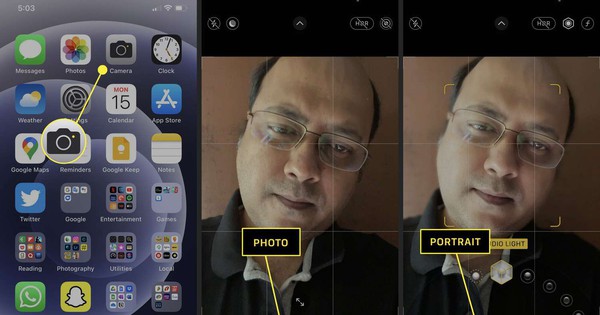Bạn quen một người mới trên ứng dụng hẹn hò, sau đó cả hai chuyển sang trò chuyện bằng tin nhắn. Mọi chuyện diễn ra tốt đẹp và bạn gửi một bức ảnh mặt trời mọc vào buổi sáng. Bạn nghĩ điều đó là vô hại? Không! Bạn vừa để lộ vị trí chính xác của mình cho người lạ.
Người vừa quen trên ứng dụng hẹn hò đó chưa chắc đã là người tốt. Bởi vậy, hãy cảnh giác trong việc chia sẻ ảnh chụp với bất kỳ ai. Nhiều người không biết rằng ảnh chụp có chứa rất nhiều thông tin riêng tư.
Mỗi khi chụp ảnh, điện thoại sẽ lưu trữ siêu dữ liệu, với các thông tin chi tiết như thiết bị chụp, cài đặt máy ảnh, thời gian, ngày và vị trí người dùng chụp. Đây còn được gọi là dữ liệu EXIF.
Gửi cho ai đó một bức ảnh bạn đã chụp ở nơi công cộng không phải là vấn đề lớn. Nhưng nếu gửi hết bức ảnh này đến bức ảnh khác cùng một địa điểm, bất kỳ ai cũng biết cách truy cập thông tin để biết nơi bạn sống, làm việc hoặc học tập ở đâu.
May mắn thay, Apple có cài đặt tùy chỉnh giúp người dùng dễ dàng xóa (hoặc thậm chí giả mạo) vị trí khỏi ảnh và video quay chụp trên iPhone để tránh những ánh mắt tò mò.
Siêu dữ liệu là gì?
Gần như mọi ảnh bạn chụp trên iPhone đều có một loạt thông tin ẩn được lưu trữ bên trong, được gọi là siêu dữ liệu. Siêu dữ liệu này cụ thể là dữ liệu EXIF của hình ảnh, chứa thông tin mô tả khiến cho mỗi hình ảnh trở nên độc nhất. Thông tin trong đó bao gồm ngày tạo, thông số và cài đặt máy ảnh cũng như vị trí.
Thông tin cho phép các ứng dụng nhanh chóng xác định ảnh và sắp xếp chúng. Đó là lý do tại sao người dùng có thể xếp ảnh theo ngày chụp hoặc iOS có thể tạo các video kỷ niệm được cá nhân hóa.
Vì vậy, siêu dữ liệu cực kỳ hữu ích, trừ khi nó rơi vào tay kẻ xấu. Nếu muốn, bạn có thể loại bỏ siêu dữ liệu vị trí khỏi ảnh và video của mình.
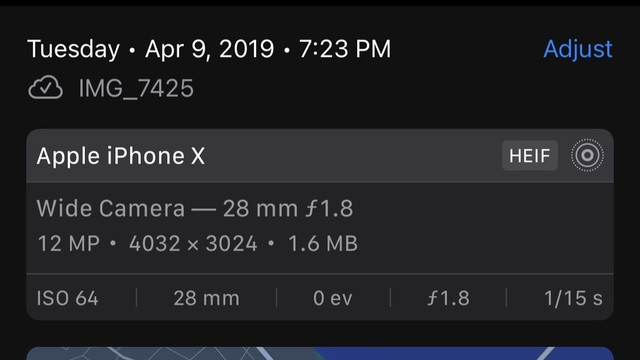
Cách xóa thông tin vị trí ảnh trên iPhone
Bên dưới mỗi ảnh chụp trên iPhone, bạn có thể thấy bản đồ hiển thị vị trí gần đúng của nơi ảnh được chụp. Dưới đây là cách truy cập thông tin này và xóa vị trí của ảnh:
1 . Trong ứng dụng Ảnh, chọn ảnh muốn điều chỉnh
2 . Vuốt ảnh từ dưới lên hoặc nhấn vào nút (i) để xem thông tin của ảnh.
3 . Tiếp theo, chạm vào Điều chỉnh ở góc dưới cùng bên phải. Thao tác sẽ hiển thị địa chỉ hoặc vị trí chính xác nơi ảnh được chụp.
4 . Cuối cùng, chạm vào Không có vị trí. Lúc này, bản đồ trên ảnh sẽ biến mất và siêu dữ liệu vị trí cũng không còn.
Cách giả mạo siêu dữ liệu vị trí của ảnh
Nếu không muốn xóa siêu dữ liệu vị trí, bạn luôn có thể giả mạo siêu dữ liệu đó, hay nói cách khác là gán một vị trí khác cho ảnh. Cách làm này có thể đánh lạc hướng người khác, khiến họ nghĩ rằng bạn đang ở một nơi nào xa hơn.
1 . Quay trở lại ứng dụng Ảnh, chọn ảnh và vuốt lên để xem thông tin của ảnh.
2 . Trong bản đồ, chạm vào Điều chỉnh.
3 . Ở đầu trang Điều chỉnh vị trí, hãy nhập một vị trí hoặc địa chỉ nào đó muốn sử dụng.
4 . Chọn vị trí bạn muốn cho ảnh. Nơi này sẽ trở thành vị trí mới của ảnh được lưu trữ trong siêu dữ liệu.
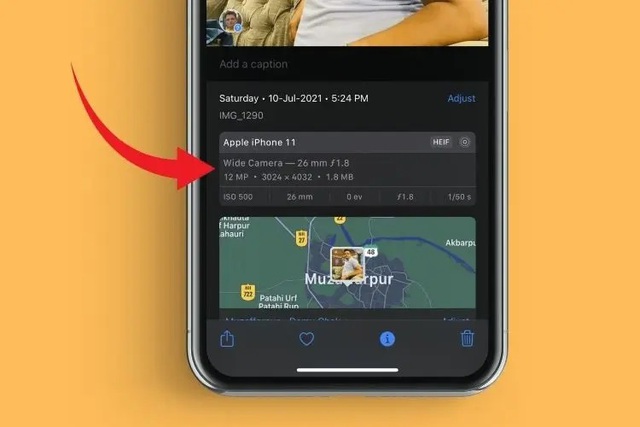
Có nên lo lắng về thông tin lưu trữ trong ảnh?
Đối với hầu hết các trường hợp, vị trí ảnh hoặc gắn thẻ địa lý là tính năng hữu dụng. Sử dụng tính năng tìm kiếm trong ứng dụng Ảnh, người dùng có thể nhập một địa điểm như “Hà Nội” và mọi ảnh từng chụp ở Hà Nội sẽ xuất hiện. Nhờ vào tính năng này, những bức ảnh trở nên rất dễ tìm.
Ngoài ra, người dùng không cần quá lo lắng về việc siêu dữ liệu vị trí bị lộ trong các bức ảnh đăng tải lên mạng xã hội, vì thông tin sẽ bị xóa trước khi chúng được đưa lên các nền tảng.
Ví dụ: bất kỳ ảnh hoặc video nào tải lên Twitter, Facebook, Instagram và các mạng xã hội khác đều bị xóa dữ liệu EXIF vì lý do bảo mật. Nếu ai đó tải ảnh của bạn xuống từ các tài khoản mạng xã hội, họ cũng không thể tìm ra thông tin gì.
Tuy nhiên, nếu lo ngại về quyền riêng tư, người dùng luôn có thể tắt hoàn toàn Dịch vụ vị trí trong cài đặt để mọi ảnh hoặc video sẽ không có siêu dữ liệu vị trí được lưu trữ bên trong:
1 . Mở ứng dụng Cài đặt .
2 . Nhấn vào Quyền riêng tư > Dịch vụ định vị.
3 . Cuộn xuống và nhấn vào Camera.
4 . Chọn Không.